" Netflix and Chill " est devenu notre mantra pour exploser un peu de vapeur après une mauvaise journée au travail et un horaire scolaire déprimé. De parcourir différents émissions sur Netflix à les jouer en une journée, Netflix occupe une partie assez importante de notre vie.
Cependant, avec la technologie vient des imperfections. Les problèmes vidéo de Netflix ont également besoin d'attention car ils ont un impact sur le meilleur moment de notre journée. Les vidéos Netflix soudainement gelé, éclaircissement, codes d'erreur, vidéo en retard, et ne pas jouer causent des inconvénients et dérange l'utilisateur.
Par conséquent, compte tenu des difficultés, nous sommes à votre service. Dans la section ci-dessous, vous serez rempli de différentes causes des problèmes de choppy de Netflix et des solutions pour sortir de la correction.
Réglons cette question !
Partie 1 : 10 problèmes vidéo courants de Netflix
Comme nous sommes plus dépendants des sites sociaux pour notre plaisir et nos loisirs, ils viennent souvent avec différents problèmes qui nécessitent notre attention. Comprendre les causes de ces problèmes est essentiel pour trouver des moyens de résoudre les problèmes vidéo Netflix.
Dans la section ci-dessous, nous allons examiner 10 vidéos communes Netflix ne jouent pas et leur problème de stuttering.
Problèmes de streaming sur Netflix
Parfois, au milieu de l'apogée de votre émission de télévision préférée, Netflix arrête de répondre et prend plus de temps à charger. Ceci est principalement dû à l'instabilité de la connexion Internet ou du réseau partagé. Vous pouvez également effectuer un test de vitesse pour vérifier les raisons des problèmes de diffusion de Netflix.
Problèmes de plantage de l'application Netflix
La plupart du temps, lorsque vous êtes séduit par les personnages de l'émission de télévision, l'application Netflix décide de tomber en panne et cesse de fonctionner. La cause sous-jacente de ce problème est que l'application ou l'appareil peut ne pas être dans son état de fonctionnement. La solution facile consiste à redémarrer l'appareil ou à réinstaller l'application.
Erreurs de Netflix
Plusieurs erreurs de Netflix apparaissent et gâchent le divertissement. Les erreurs 12001, 1011 et 1012 sont principalement causées lorsque la connexion Internet est instable et que les données sont obsolètes. Vous voudrez peut-être réinstaller l'application ou mettre à jour l'application pour vous débarrasser de ce désordre.
Problèmes avec l'écran noir de Netflix
Lorsque vous vous connectez à votre compte Netflix après une longue semaine, et il vous accueille avec un écran noir, vous pourriez être frustré. La raison de cette éventualité est que votre application peut avoir besoin d'être mise à niveau, ou que vos cookies Netflix doivent être effacés.
Problèmes de connexion à Netflix
Si vous ne pouvez pas vous connecter à votre compte Netflix, vous voudrez peut-être faire attention à votre routeur ou à votre connexion Internet. Les erreurs telles que l'interface utilisateur et WP peuvent être résolues en se connectant à un réseau très stable ou en limitant le nombre d'internautes partagés.
Vous pourriez également être intéressé à récupérer le profil et l'historique NetFlix supprimés
Problèmes de lecture de Netflix
Pendant votre " Netflix et la détente ", une fenêtre contextuelle spécifique apparaît et risque de perturber votre humeur. Le problème de lecture est généralement dû au fait qu'un trop grand nombre d'utilisateurs partagent le compte. Par conséquent, pour se débarrasser de ce problème, vous devez restreindre les utilisateurs.
Netflix Apple TV Problèmes
L'utilisation d'Apple TV sur Netflix peut également déclencher des problèmes vidéo. Il peut y avoir un problème de logiciel avec l'application qui ne lui permet pas de travailler sur Apple tv. Assurez-vous que vous redémarrez l'appareil et que la mémoire est nettoyée.
Problème de fermeture de l'écran de Netflix
La fermeture soudaine de l'écran de Netflix peut provoquer de graves sautes d'humeur. Cependant, il n'y a pas lieu de s'inquiéter car cela se produit à cause d'autres appareils connectés à un compte. Vous devez désactiver l'application et la réinstaller pour vérifier si le problème est résolu.
Problème audio avec Netflix
Un autre problème ennuyeux est que Netflix congèle la vidéo mais joue l'audio. Et parfois c'est le contraire. Ce problème peut être résolu en vérifiant le câble HDMI s'il est complètement connecté.
Problème de bégaiement des vidéos Netflix
Le Netflix bégaiement chrome et même l'application pour smartphone est un autre problème fréquent rencontré par les utilisateurs. Cet inconvénient se produit en raison de certains problèmes de pilote avec votre carte graphique PC. Par conséquent, avant de perdre votre calme, vous devez vous assurer que les pilotes sont installés et mis à niveau.
Partie 2 : Solutions aux problèmes vidéo de Netflix
L'apparition d'un problème exige un ensemble de solutions. L'esprit humain commence à utiliser ses cellules cérébrales pour expérimenter les solutions possibles au problème donné. Par conséquent, pour permettre aux utilisateurs de Netflix d'avoir une expérience amusante avec les émissions de télévision et les vidéos, nous avons établi des solutions simples.
Dans la section ci-dessous, vous trouverez plusieurs solutions qui sont garanties de fonctionner. N'attendons plus et faisons-le !
Solution 1 : Réinitialisation et redémarrage de l'application/appareil
Le problème du streaming de l'application Netflix et des bégaiements est l'un des problèmes les plus fréquents pour les utilisateurs de Netflix. Cela peut être une source d'inconfort car cela arrête la vidéo et ruine la cohérence d'un spectacle.
Mais ne vous inquiétez pas, nous sommes à votre disposition. Vous pouvez suivre les instructions suivantes et vous débarrasser du problème de streaming en quelques secondes.
-
Redémarrez votre appareil.
-
Redémarrez votre routeur.
-
Réinitialisez le modem pour obtenir une connexion internet stable.
-
Vérifiez le nombre d'appareils partagés sur votre compte.
Si ces solutions ne résolvent pas le problème, vous pouvez connecter l'appareil au modem directement à l'aide d'un câble Ethernet. Parfois, le routeur est trop vieux; par conséquent, vous devez également le mettre à niveau pour vous débarrasser des problèmes futurs.
Solution 2 : Corriger les erreurs de Netflix
Il y a plusieurs erreurs de Netflix qui apparaissent et qui gâchent l'ambiance du week-end. Les erreurs telles que 1011, 1012 et 12001 tuent la vidéo Netflix. Cependant, nous avons trouvé quelques solutions pour vous aider à surmonter ce problème.
Si vous êtes un utilisateur d'iPhone, suivez les instructions suivantes :
-
Activez les réglages de l'iPhone.
-
Sélectionnez " Netflix " dans la liste des applications.
-
Sélectionnez le bouton " Réinitialiser ".
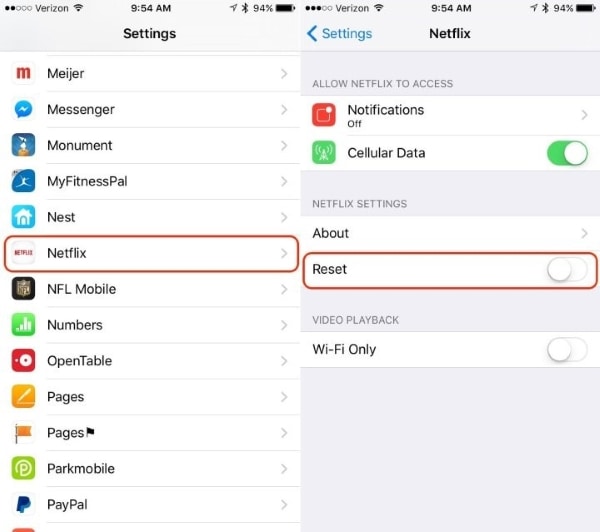
-
Ouvrez à nouveau Netflix et vérifiez si le problème persiste.
Ces erreurs se produisent également parce que la date est obsolète dans votre appareil et qu'elle doit être effacée.
Si vous êtes un utilisateur Android, vous pouvez nettoyer les données et le cache par les étapes ci-dessous:
-
Allez dans les « paramètres Android ».
-
Ensuite, sélectionnez « Gestionnaire d'applications ».
-
Choisissez " Netflix " dans la liste des applications de votre appareil.
-
Tapez sur " Effacer les données "

Espérons que ces solutions permettront aux erreurs de disparaître et que vous pourrez continuer à regarder vos émissions.
Solution 3 : Réinitialisation du mot de passe Netflix
La plupart du temps, votre mot de passe Netflix est utilisé pour plusieurs comptes et fait l'objet d'un usage abusif sans que vous n'y preniez garde. Cela peut ralentir le fonctionnement de votre vidéo. Désormais, si vos vidéos ne se chargent pas et que le problème persiste pendant de longues périodes, vous devrez peut-être réinitialiser votre mot de passe.
Si vous voulez vous débarrasser de quelqu'un d'utiliser votre compte, cette solution fonctionne efficacement. Pour réinitialiser votre mot de passe,
-
Cliquez sur « Mon compte » dans votre application Netflix.
-
Cliquez sur « Modifier le mot de passe ».
-
Après ce type, votre ancien mot de passe et ensuite le nouveau mot de parole.
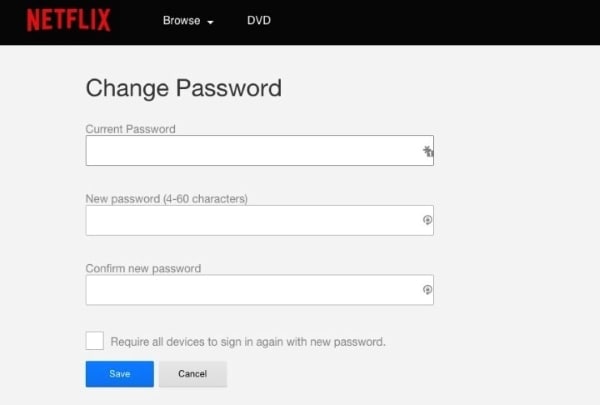
-
Si vous avez oublié votre ancien mot de passe, pouvez-vous toujours cliquer sur " Oublier le Mot de passe "? et le réinitialiser par courrier ou numéro de téléphone.
Solution 4 : Suppression des cookies de Netflix
Imaginez que vous regardiez votre série préférée et que l'écran de Netflix s'éteigne à la fin de l'épisode. C'est assez frustrant, n'est-ce pas ? Bien sûr, c'est le cas. Mais respirez profondément et permettez-nous de prendre le relais.
La principale cause de l'écran devenant noir est les données de cookies Netflix qui nécessitent un nettoyage après quelques jours pour des résultats favorables. Par conséquent, sans paniquer, suivez les étapes suivantes:
-
Allez sur le site de netflix Cookies Clearing.
-
Se déconnecter de Netflix.
-
Attendez quelques minutes.
-
Connectez-vous à nouveau à votre compte Netflix.
Vérifier si le problème a été résolu. Si l'écran reste noir, essayez de vous connecter à partir d'un autre navigateur et utilisez un logiciel antivirus.
Solution 5 : Vérification de la connexion Internet
Parfois, la solution au plus grand de nos problèmes se trouve juste autour de nous. Au lieu de devenir agressif en raison des vidéos Netflix nous laissant haute et sèche, se concentrer sur la connexion Internet de votre appareil. Dans la plupart des cas, un réseau est partagé avec plusieurs appareils. Cela ralentit l'application Netflix. Ce problème peut également apparaître lorsque plusieurs appareils sont connectés au même compte. En outre, il est également important de vérifier si votre routeur est stable.
Suivez quelques instructions et retrouvez-vous dans le monde fictif sur Netflix.
-
Rétablissez votre routeur.
-
Vérifiez votre connexion Internet.
-
Désactiver votre application et la réinstaller.
-
Permet des connexions limitées à un seul compte.
Solution 6 : Désactiver le streaming HD
Vous présenter une autre méthode efficace pour se débarrasser des vidéos Netflix en sortant de la synchronisation. Sans vous fâcher, vous pouvez suivre un simple ensemble d'instructions et continuer à regarder des savons passionnants sur Netflix.
Le streaming HD prend beaucoup de bande passante et ralentit les émissions, et les vidéos/audios ne sont pas synchronisés. Une solution facile est d'éteindre le streaming HD parce qu'il est entièrement sous votre contrôle. Suivez les étapes suivantes :
-
Dans le coin supérieur droit, vous trouverez une icône " Utilisateur ". Cliquez dessus.
-
Ensuite, cliquez sur votre " Compte ".
-
Une fois que vous avez accédé à votre compte, vous trouverez les " Paramètres de lecture ".
-
Cliquez sur " Qualité moyenne " et enregistrez vos paramètres.
Il s'agit d'une solution très pratique pour la plupart des problèmes liés aux vidéos Netflix. Toutefois, si le problème reste entier, lancez à nouveau le processus et choisissez " Basse qualité ".
Partie 3 : Comment réparer les vidéos Netflix ?
La suppression des cookies Netflix, la mise à jour et la réinstallation de l'application Netflix, ainsi que l'utilisation d'une connexion internet stable sont quelques-uns des éléments magiques qui permettent une lecture fluide des vidéos Netflix.
Toutefois, en gardant de côté toutes les solutions expliquées ci-dessus, si vous enregistrez vos vidéos Netflix sur des périphériques de stockage externes et que ces vidéos sont corrompues, alors un outil de réparation vidéo peut être ce dont vous avez besoin.
Par conséquent, permettez-nous de vous présenter un logiciel incroyable Wondershare Repairit qui fonctionne sur les problèmes de la même nature. Il réparera les vidéos anciennes et corrompues dans n'importe quel format souhaité et les rendra jouables.
Réparer les vidéos Netflix en ligne:
Vous pouvez visiter le Wondershare Repairit en ligne pour télécharger et réparer les vidéos cassées Netflix. La version en ligne peut prendre en charge 10 formats vidéo, et chaque taille de la vidéo devrait être dans les limites de 3 Go. En outre, il est sûr à utiliser.

Les caractéristiques de Wondershare Repairit en ligne :
-
Il prend en charge 10 formats vidéo et réparera 150 vidéos par mois.
-
Il prend en charge la réparation de vidéos corrompues à partir de tous les appareils populaires.
-
Il n'est pas nécessaire de télécharger le logiciel ou de s'inscrire pour réparer les vidéos.
-
Il est protecteur et 100% sûr.
Réparer les vidéos Netflix sur le bureau:
Si vos vidéos Netflix sont plus grandes que 3GB, ou vous avez beaucoup de vidéos corrompues qui ont besoin d'être réparées, puis Wondershare Repairit - Réparation vidéo pour le bureau sera votre choix idéal.
Les avantages de Wondershare Repairit - Réparation vidéo pour le bureau :

Wondershare Repairit - Réparation vidéo
751,557 personnes l'ont téléchargé.
-
Réparer les erreurs de corruption de la vidéo endommagées, y compris la vidéo ne joue pas, la vidéo n'a pas de son, les fautes de lecture, la corruption des en-têtes, etc.
-
Réparer des vidéos de divers formats, y compris MOV, MP4, M2TS, MKV, MTS, 3GP, AVI, FLV, MXF, KLV, INSV, m4v, WMV, MPEG, ASF, etc.
-
Réparer des vidéos endommagées ou corrompues causées par la compression de la vidéo, la panne du système, le changement de format vidéo, etc.
-
Réparer les vidéos gravement endommagées ou corrompues disponibles sur les cartes SD, les téléphones portables, les caméras, les lecteurs flash USB, etc.
-
Repairit a un mode de numérisation rapide et avancé. Vous pouvez utiliser l'un ou l'autre en fonction du degré de corruption que le fichier vidéo a subi.
-
Il n'y a pas de limite au nombre et à la taille des vidéos réparables.
-
Compatible avec Windows PC, Mac OS, et prend en charge PC à mobile transfert / partage.
Voir comment utiliser Repairit pour le bureau pour réparer les vidéos Netflix corrompues sur un ordinateur ou un Macbook:
Étape 1 : Ajouter la vidéo corrompue à l'interface
La première étape est d'ajouter le fichier de votre vidéo corrompue à l'interface de Wondershare Repairit. Lorsque vous ouvrez le logiciel, il y aura un signe " Ajouter " où vous devez glisser le fichier.

Étape 2 : Processus de réparation
Après avoir fourni le logiciel avec le fichier de projet, vous trouverez une option « Réparer » dans le coin inférieur de l'interface. Cliquez dessus, et Wondershare Repairit commencera le processus de création de la vidéo corrompue aussi bien que neuf.

Étape 3 : Prévisualiser la vidéo réparée et enregistrer
Après quelques minutes, votre vidéo vous sera fournie. Ouvrez-le et vérifiez si le problème a été résolu. Un point de plus de Wondershare Recpairit est qu'il permet la réparation dans n'importe quel format de votre choix. Enregistrer la vidéo par la suite.

Étape 4 : Réparation avancée (facultatif)
Cependant, il est également possible que certaines vidéos ne puissent pas être réparées par la méthode donnée ci-dessus. Dans ce cas, vous recevrez l'option « Réparation avancée » en rouge. Cliquez dessus. Après ce téléchargement, la même vidéo et cette fois fournir un emplacement différent pour enregistrer la vidéo réparée.

Conclusion
L'article s'est concentré sur les 10 principaux problèmes auxquels sont confrontés les utilisateurs de Netflix et a également exposé des solutions qui peuvent aider au fonctionnement normal de votre compte Netflix. Si vous rencontrez l'un des problèmes ci-dessus, essayez simplement de vous assurer que vous avez une connexion Internet active, redémarrez le dispositif, nettoyez les caches et les cookies, et ne perdez pas votre calme en expérimentant avec ces étapes.
Joyeux Netflix et Chilling !
Foire aux questions (FAQ)
-
1. Pourquoi Netflix n'affiche-t-il pas de vidéo ?
Le problème de la vidéo Netflix peut avoir plusieurs causes. Vous pouvez vérifier votre connexion internet et réinstaller l'application Netflix. De plus, si le problème persiste, assurez-vous que vous êtes bien connecté au câble HDMI du téléviseur. -
2. Comment résoudre mon problème avec Netflix ?
Vous pouvez résoudre votre problème de vidéo Netflix en vous assurant d'avoir une connexion internet active ou en vérifiant les paramètres de l'application Netflix. En outre, le problème peut également être résolu par un dépannage. -
3. Pourquoi mon Netflix ne fonctionne-t-il pas correctement ?
Netflix continue de se tromper est un problème courant lors de la visualisation des émissions. Il peut y avoir des problèmes de stabilité de la connexion Internet, des problèmes dans les paramètres Netflix, la disponibilité du contenu et un problème d'appareil. -
4. Comment réduire la qualité de la vidéo sur Netflix?
Vous pouvez réduire la qualité de la vidéo sur Netflix en suivant un simple ensemble d'instructions. Allez dans les paramètres de votre application et cliquez sur « Paramètres de lecture ». De là, vous pouvez choisir la qualité de la vidéo en fonction de votre connexion Internet.
 100% sécurité pour le téléchargement gratuit
100% sécurité pour le téléchargement gratuit

